Digikam/Batch Queue Manager and Script/da: Difference between revisions
Importing a new version from external source |
Importing a new version from external source |
||
| Line 25: | Line 25: | ||
Klik så på knappen <menuchoice>Kør</menuchoice>, så vil det tildelte bash-script kopiere de nedkopierede fotos til det monterede SD-kort, når batch-operationen er færdig. | Klik så på knappen <menuchoice>Kør</menuchoice>, så vil det tildelte bash-script kopiere de nedkopierede fotos til det monterede SD-kort, når batch-operationen er færdig. | ||
Du kan tilpasse scriptet til at udføre andre efterbehandlingsopgaver. Hvis du bruger kommandolinjeværktøjet [http://home.gna.org/llgal/ llgal] til at generere statiske HTML-fotogallerier, så kan du for eksempel tilpasse scriptet til at føje de behandlede fotos til et HTML-album. Scriptet kunne se omtrent sådan ud: | |||
{{Input|1= | {{Input|1= | ||
Revision as of 10:31, 13 July 2011
Behandl fotos med digiKams batch-kø-håndtering og et Bash-script
Fra Dmitri Popovs blog, 11. juli 2011
En af digiKams mindre kendte funktioner er muligheden for at koble scripts til bekendtgørelser. Det kan umiddelbart forekomme at være et ret obskur funktion, men den kan bruges til ret smarte ting. Lad os sige, at du vil have en portfolio af udvalgte fotos på en mobil enhed. Det er ikke særlig praktisk at skulle ændre mange billeders til en bestemt størrelse, som gør det let at vise dem på den mobile enhed, og så overføre de behandlede billeder fra digiKam til enheden manuelt. Det er her muligheden for at udløse et script via bekendtgørelser bliver praktisk. Du kan knytte et simpelt Bash-script til Bekendtgørelsen "Batch-kø gennemført", sådan at det udføres automatisk, når værktøjet Håndtering af Batch-kø er færdig med behandling af fotoene.
Bash-scriptet er faktisk meget simpelt. Det bruger værktøjet rsync til at kopiere de behandlede fotos fra den oprindelige mappe (i dette tilfælde er det /home/user/Photos/Processed) til mappen /DCIM/Camera på det monterede SD-kort:
#!/bin/bash
rsync -avz --delete /home/user/Photos/Processed /media/0CFA-5602/DCIM/Camera
Indsæt ovenstående kode i en tom tekstfil og gem det som postprocess.sh (glem ikke at erstatte stien i eksemplet med de faktiske stier til kilde- og målmapperne). Gør scriptet kørbart ved brug af kommandoen chmod o+x postprocess.sh.
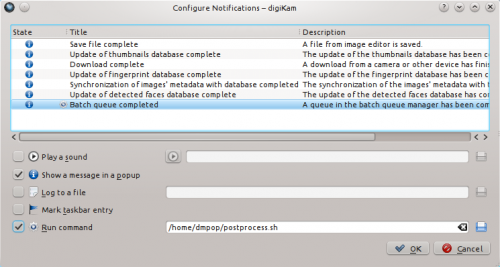
I digiKam åbner du menuen og vælger punktet . Aktivér tilvalget og skriv stien til scriptet postprocess.sh i de tilhørende felt. Som du nok har gættet, så knytter dette scriptet til bekendtgørelsen, sådan at scriptet køres lige så snart batch-processen er færdig.
Lav dernæst et mærke (fx overfør) i digiKam og tildel det til de fotos, som du vil overføre til den mobile enhed. Alternativt kan du bruge en farveetiket til dette. Brug så panelet i højre side til at vise de mærkede fotos, vælg dem og tast Ctrl + B (eller vælg menuen ) for at føje dem til en ny batch-kø. I afsnittet i fanebladet og vælger underalbummet . I fanebladet dobbeltklikker du på værktøjet for at føje det til afsnittet . I panelet angiver du den ønskede længde. Du kan vælge imellem forskellige forhåndsindstillinger eller aktivere tilvalget og specificere den ønskede længde.
Klik så på knappen , så vil det tildelte bash-script kopiere de nedkopierede fotos til det monterede SD-kort, når batch-operationen er færdig.
Du kan tilpasse scriptet til at udføre andre efterbehandlingsopgaver. Hvis du bruger kommandolinjeværktøjet llgal til at generere statiske HTML-fotogallerier, så kan du for eksempel tilpasse scriptet til at føje de behandlede fotos til et HTML-album. Scriptet kunne se omtrent sådan ud:
cd /home/user/Photos/Processed
llgal --exif --li -L --sx 800 --sy 600
In other words, you can do all kinds of clever tricks by linking scripts to notifications.
